Tippek és trükkök a Moto X-hez (2014):10, amit ki kell próbálnod
A Motorola az első Moto X-szel keltett feltűnést a szerkesztői világban, és a cégnek sikerült a pályán maradnia a legújabb verzióval, a Moto X-szel (2014), amely néhány amerikai szolgáltatónál, például a Verizonnál már elkelt. Íme néhány nagyszerű Moto X (2014) tipp és trükk, amelyeket érdemes használni, ha végre a kezedbe veszed.
- Moto X (2014) áttekintése
- Moto X (2014) Android-frissítési hírek
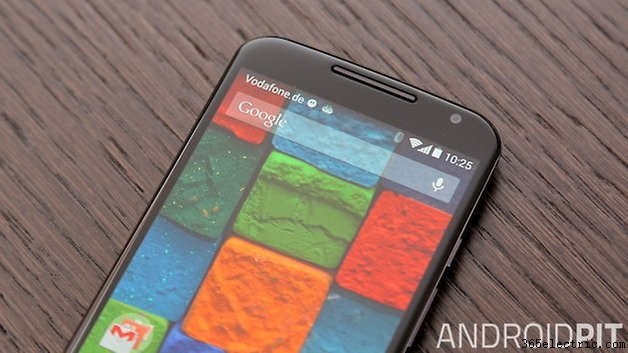
Megszabaduljon a szolgáltatói márkajelzéstől a Moto X (2014) esetében
Ha nem rajong az ingyenes reklámozásért, és inkább a Moto X kijelzőjét szeretné a szolgáltató neve nélkül, akkor egyszerűen kikapcsolhatja, még akkor is, ha SIM-kártya van a készülékben. Az opció letiltásához lépjen a beállításokhoz, majd a Továbbiak és végül a Mobilhálózatok menüponthoz. Innen lépjen a Mobilhálózatok megtekintése elemre, és törölje a jelet a jelölőnégyzetből.
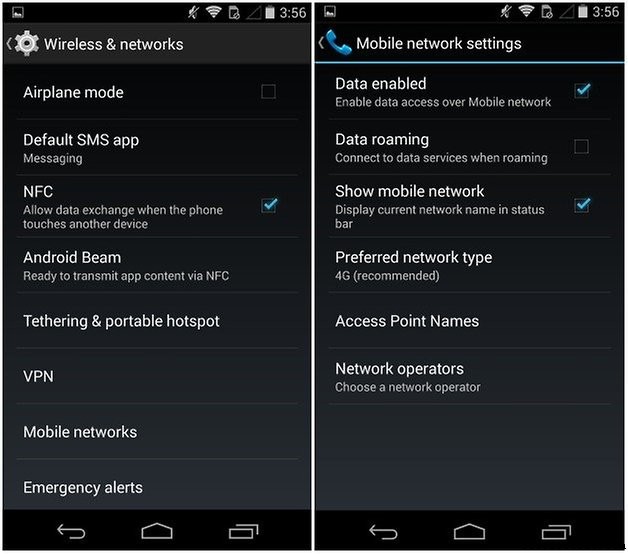
Módosítsa az „Ok Google” aktiválási kifejezést
Az „OK Google” újra és újra kimondása végül az idegeidre mehet. Szerencsére a Motorola magas szintű testreszabási lehetőségeket vezetett be a felhasználók tetszésére, lehetővé téve számukra, hogy a Moto X-et kedvükre szabják. Ha módosítani szeretné az eszköz aktiválásának módját, lépjen újra a Beállításokba, majd a Motoba. Koppintson az aktiválási kifejezés módosítása elemre, majd kövesse az utasításokat, és mondja ki a kívánt kifejezést.
A Moto Assist konfigurálása a Moto X (2014) automatizálásához
A Moto Assistnek köszönhetően különféle cselekvési terveket készíthet attól függően, hogy egy adott pillanatban mit csinál, például amikor alszik, vezet vagy otthon lazít; minden olyan hely, ahol nem fogadják el a megszakításokat. A Moto Assist lehetővé teszi a hang és a rezgés konfigurálását, az eszközzel az SMS-ek hangos felolvasását vezetés közben stb. Ennek testreszabása is nagyon egyszerű, ráadásul úgy működik, mint egy varázslat, mivel az Assist az Ön helyadatait és Bluetooth-kapcsolatát használja, hogy tudja, mikor és mikor hol kell alkalmazni az új műveleteket. A konfigurálás után a készülék minden helyzetben függetlenül fog működni. Az opció eléréséhez lépjen a Beállítások, majd a Moto és végül az Assist menüpontba.
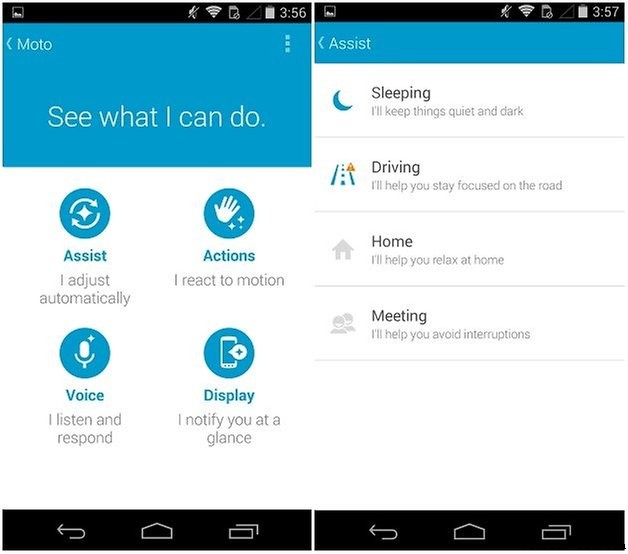
Moto X (2014) kézmozdulatainak beállítása
A Motorola nem csak a hangvezérlésre korlátozta a Moto X-et, hanem gesztusokkal is kezelheti a telefont. Először is be kell állítania ezeket a Moto Actions alkalmazásban. Ehhez lépjen a Beállítások, majd a Moto, majd a Műveletek menübe. Ha már ott van, látni fogja, hogy milyen gesztusokat lehet végrehajtani, és van egy oktatóanyag, amely segít a gyakorlatban. A sok közül az egyik, hogy a bejövő hívások elnémításához tartsa a kezét a készülék felett. Rendes.
Szinkronizálja Moto X (2014) készülékét számítógépével
Ehhez a Motorola Connect nevű alkalmazásra van szükség, amely szintén előtelepítve érkezik Motorola telefonjára. Üzeneteket és értesítéseket fogadhat majd számítógépén, az egyetlen hátránya, hogy a szolgáltatás a Google Chrome-ra korlátozódik.
Először is regisztráljon a Motorola Connect szolgáltatásban Gmail-fiókjával, és töltse le a bővítményt a Google Chrome-hoz. Ezt követően különféle lehetőségeket érhet el számítógépéről, például az akkumulátor üzemidejének megtekintését, az értesítéseket stb.
Az Attentive Display engedélyezése és testreszabása a Moto X (2014) akkumulátorának kímélése érdekében
A Moto X (2014) Figyelmes kijelzője alapértelmezés szerint engedélyezve van. Azonban még tovább személyre szabhatja. Lépjen a Beállítások, majd a Kijelző, végül a Figyelmes kijelző menüpontra. Válassza ki, hogy engedélyezni szeretné-e vagy sem, és kövesse a rövid útmutatót, ha további segítségre van szüksége. Ez a funkció egy kis akkumulátor megtakarítást is segít.
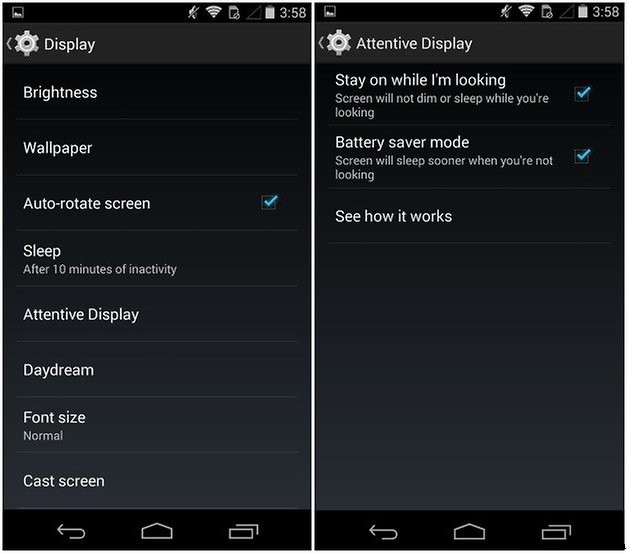
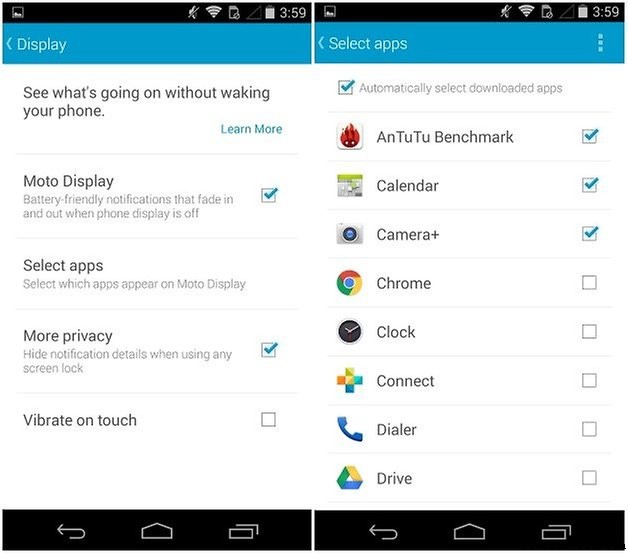
Készítsen szelfit Moto X (2014) készülékével a hangjával
A Google Asszisztensnek köszönhetően a telefon érintése nélkül is készíthet képeket. Csak aktiválja az „Ok Google” gombbal, majd mondja azt, hogy „take a selfie”. A kamera alkalmazás aktiválódik, és automatikusan fényképet készít.
Fizetés NFC-n keresztül Moto X (2014) készülékével a Google Wallet használatával
Az iPhone és az új NFC fizetési mód bemutatása után elkezdtünk beszélni arról, hogy ez a technológia évek óta létezik Androidon, és ugyanez vonatkozik a Moto X-re is. Egyszerűen telepítse a Google Wallet-et, amely elérhető a Google Play Áruházban. Az alkalmazás letöltése után be kell állítania a PIN-kódot, majd válassza ki az „érintéssel történő fizetés beállítása” lehetőséget, és kövesse az utasításokat.
Adatok átvitele korábbi okostelefonjáról az új Moto X-re
A rendkívül praktikus Motorola Migrate alkalmazásnak köszönhetően az adatok, fényképek és névjegyek átvitele régi telefonjáról a Moto X 2014-re egyszerű. Ki kell választania az előző eszközéhez társított Google-fiókot, be kell írnia a Motorola Migrate-be, és követnie kell az utasításokat. A folyamat végén minden adata és fájlja az új Moto X-en lesz, és készen áll a használatra!
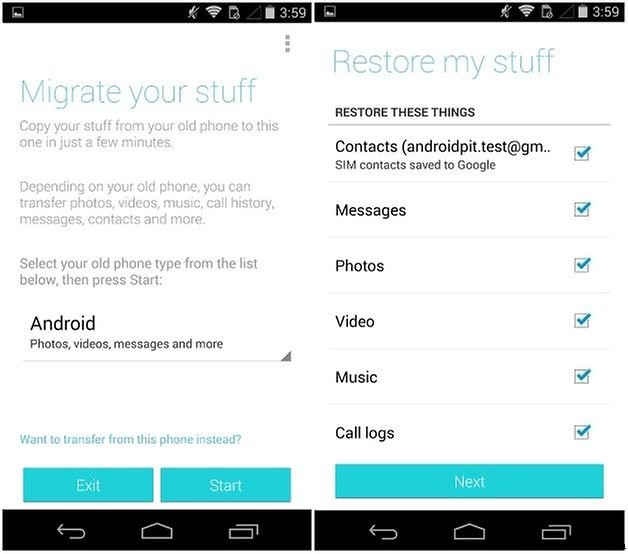
A Moto X (2014) képernyőjén megjelenő értesítések konfigurálása
Végül, de nem utolsósorban, az értesítések teljesen konfigurálhatók, ami nagyszerű, ha nem szeretné, hogy egy csomó alkalmazás elárassza a képernyőt. Az értesítések konfigurálásához lépjen a Beállítások, majd a Moto és végül a Képernyő elemre. Ezután válassza az Alkalmazások kiválasztása lehetőséget, és válassza ki azokat, amelyek számára engedélyezett az értesítések küldése. Ez a lehetőség gyakorlatilag minden olyan alkalmazáshoz testreszabható, amelyet az eszközére telepített.
Tudsz más Moto X (2014) tippeket és trükköket?
